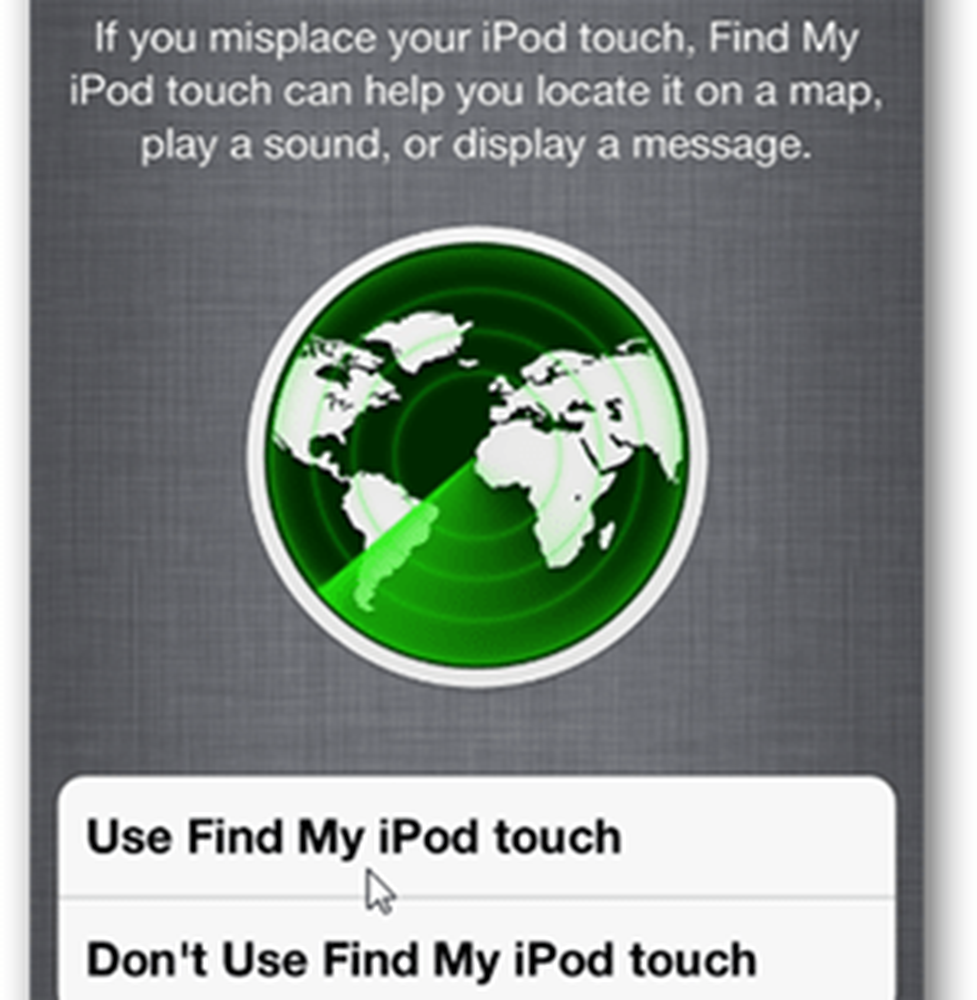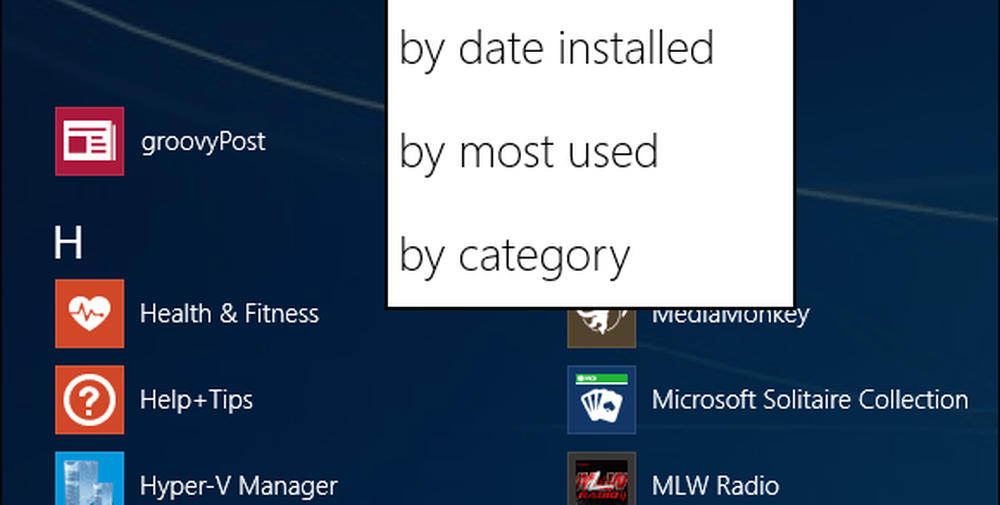Găsiți aplicații care consumă cea mai mare cantitate de energie din Windows 10

Găsiți aplicații de descărcare a bateriilor pe Windows 10
Pentru a începe, asigurați-vă că laptopul este deconectat și căutați-vă Setări> Sistem> Economizor de energie pentru a vedea o prezentare generală a duratei de viață a bateriei și a altor opțiuni. În secțiunea Prezentare generală, dați clic pe linkul "Vedeți ce aplicații vă afectează durata de viață a bateriei".

În ecranul următor, puteți derula lista în jos și puteți vedea ce aplicații utilizează cea mai mare parte a bateriei. Puteți selecta să afișați istoricul utilizării bateriei în ultimele șase sau 24 de ore sau în ultima săptămână.

Pentru a afla mai multe informații, dați clic pe o aplicație care încalcă drepturile din listă. Și cele mai utile informații aici sunt cantitatea de energie pe care o aplicație o folosește în timp ce rulează în fundal. S-ar putea să fiți surprinși să vedeți cât de mult unele aplicații își scurg bateriile fără să știe chiar asta. Dacă găsiți aplicații care pierd prea multă energie, puteți debifa opțiunea de a permite Windows să aleagă când aplicația rulează în fundal.

De asemenea, vă puteți îndrepta Setări> Confidențialitate> Aplicații de fundal și pur și simplu să le dezactivați sau să treceți prin listă și să împiedicați ca anumite aplicații să ruleze în fundal.

Merită să rețineți că dacă opriți Windows să nu aleagă când o aplicație rulează în secțiunea Baterie, aceasta va fi dezactivată în secțiunea Confidențialitate și invers. Desigur, aici va trebui să fii judicios, deoarece anumite lucruri trebuie să fie difuzate în fundal în timp ce lucrezi pentru a obține notificări actualizate și alte date.
Dacă aveți dificultăți în a vă face laptopul să funcționeze între taxe, găsirea și oprirea aplicațiilor consumatoare de energie este o modalitate bună de a economisi energie. Din experiența mea, aplicațiile care au risipit cel mai mult sunt infractorii obișnuiți pe care îi descoperiți că se scurg pe telefon ca Facebook, Twitter, Instagram, browserul și jocurile. Și pentru mai multe sfaturi despre salvarea unei încărcări a bateriei, citiți articolul despre cum să obțineți cea mai mare parte a bateriei din Windows 10.